windows11定时关机的设置方法 win11如何设置电脑定时关机
更新时间:2024-02-05 11:40:45作者:zheng
我们可以在win11电脑的计划任务中设置各种计划,让电脑能够自动运行计划,非常的方便,有些用户就想要在win11电脑的计划任务中设置定时关机,但是却不知道win11如何设置电脑定时关机,今天小编就教大家windows11定时关机的设置方法,操作很简单,跟着小编一起来操作吧。
推荐下载:w11系统下载
方法如下:
1、鼠标右键点击开始菜单选择运行。
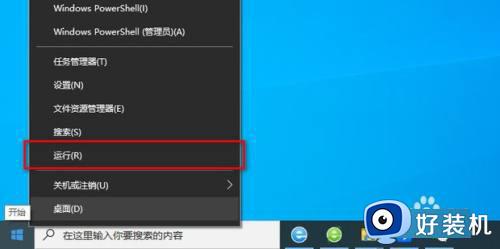
2、输入shutdown -s -t 3600然后点击确定,需要注意这里的3600单位为秒。
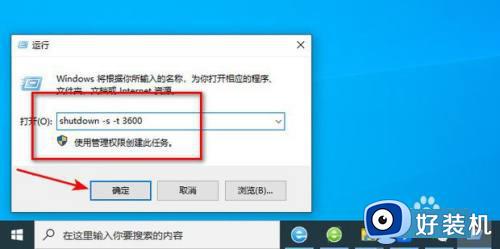
3、系统提示定时成功。
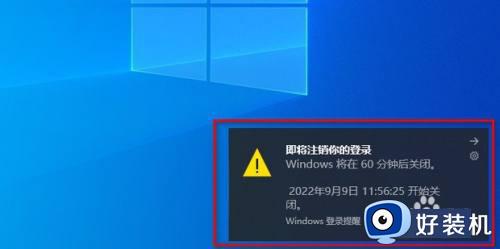
4、如需取消定时关机只需要在运行窗口输入shutdown -a即可。
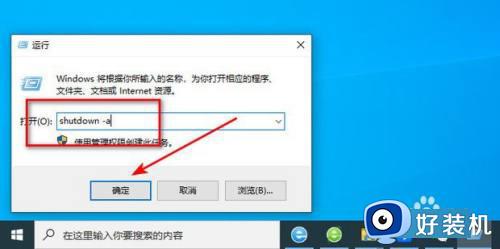
5、效果展示。
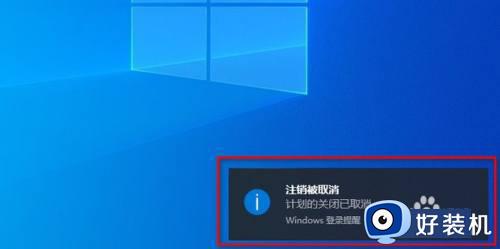
以上就是关于windows11定时关机的设置方法的全部内容,还有不懂得用户就可以根据小编的方法来操作吧,希望能够帮助到大家。
windows11定时关机的设置方法 win11如何设置电脑定时关机相关教程
- windows11定时关机如何设置 win11定时关机的设置方法
- windows11定时关机在哪设置 win11自动关机设置在哪
- windows11定时关机设置方法 win11电脑怎么定时关机
- win11如何定时关电脑 win11实现定时关电脑的设置方法
- 电脑定时开关机在哪里设置win11 win11如何设置电脑定时开关机
- win11怎样设置定时关机 win11如何设置定时自动关机
- win11计划任务定时关机如何设置 win11设置定时关机的方法
- win11怎么设置定时自动关机 win11电脑定时关机设置方法
- windows11设置关机时间的方法 win11怎么设置关机时间
- 电脑怎么设置定时关机win11 电脑win11定时关机设置方法
- win11系统怎样提升下载速度 win11系统提升下载速度两种解决方法
- win11鼠标不受控制乱跳怎么回事 win11鼠标不受控制乱跳原因和解决方法
- 电脑麦克风权限怎么打开win11 win11系统麦克风权限在哪设置
- win11正式版绕过tmp2.0安装教程 win11如何绕过tpm2.0升级
- win11提示无法安装程序包如何解决 win11提示无法安装程序包的解决方法
- win11打游戏任务栏一直弹出怎么回事 win11打游戏任务栏一直弹出的解决方法
win11教程推荐
- 1 win11任务栏图标全部显示的方法 win11任务栏怎么显示全部图标
- 2 win11病毒和威胁防护打不开怎么回事 win11病毒和威胁防护开不了如何解决
- 3 win11找不到支持windowshello人脸的摄像头怎么解决
- 4 windows11怎么退出微软账户 win11如何退出Microsoft账户
- 5 win11自带输入法怎么打特殊符号 win11微软输入法的特殊符号在哪里
- 6 win11自动禁用输入法怎么办 win11已禁用输入法解决方法
- 7 win11自动开关机在哪里设置 win11计算机定时开关机设置方法
- 8 win11怎么隐藏输入法状态栏 win11如何隐藏输入法图标
- 9 windows11怎么改中文 windows11如何设置中文
- 10 win11重置未进行任何更改怎么办 win11重置提示未进行任何更改解决方法
